张营是对的,就用万能透视表加筛选!
作者:老菜鸟、小雅来源:部落窝教育发布时间:2019-01-28 14:44:37点击:4378
在一组数据中统计单项排名第一的人员名单,如果用函数,我们需要考虑不同项目业绩相等的查找问题,需要考虑同项目业绩相等的查找问题。但如果用数据透视表加筛选,一切就很简单了。最后要么逐条地复制粘贴,要么用技巧合并名单即可。

前两天我们分享了一篇统计销售冠军和最高销售额的教程。在教程的最后,我们说方案并不完善,无法解决同类产品最高销售额相等时冠军人员的获取,请大家思考该怎么完善。
今天我们就再来说说。
其实我们可以一表做到底!不用公式,透视表直接就能解决含同类产品最高销售额相同、不同类产品最高销售额相同的统计。采用前次教程的透视表+公式做法的前两步,得到下方的数据:
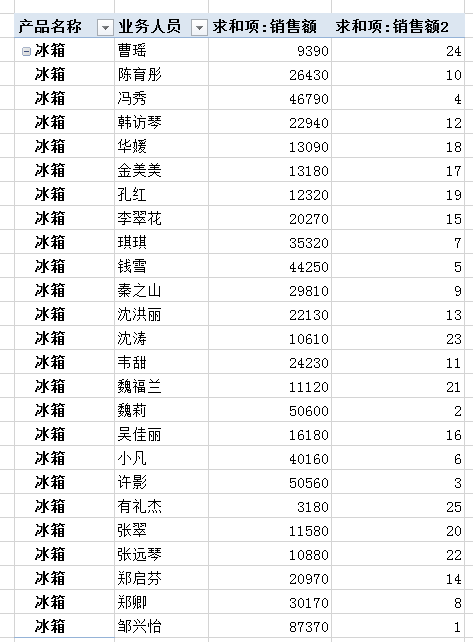
到这里我们已经获得各类产品各个员工的销售额和排名。老板只需要冠军,则我们可以做一个筛选,只保留排名第一的数据。
在数据透视表表头旁边的空白单元格上单击鼠标,然后单击“数据”选项卡“筛选”按钮,让透视表的两列数值的表头也具有筛选功能,如下:
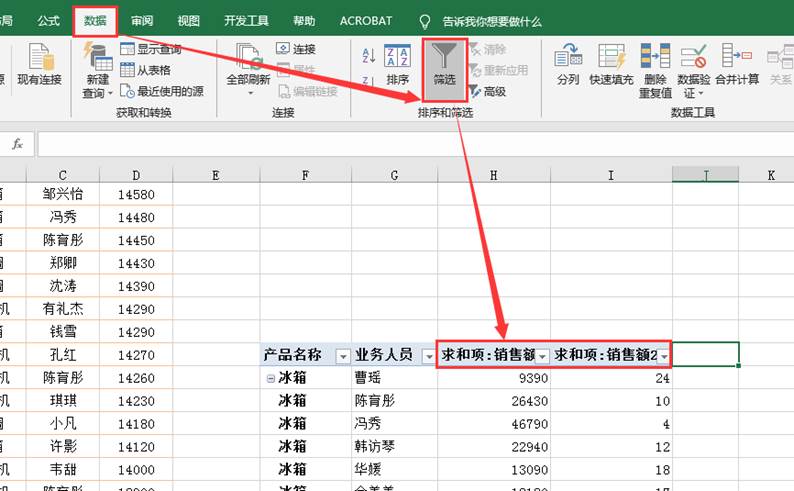
单击“求和项:销售额2”筛选按钮,在弹出的菜单中首先取消“全选”,然后再选择数字“1”,单击“确定”按钮,则所有产品销售冠军就统计出来了。如下:
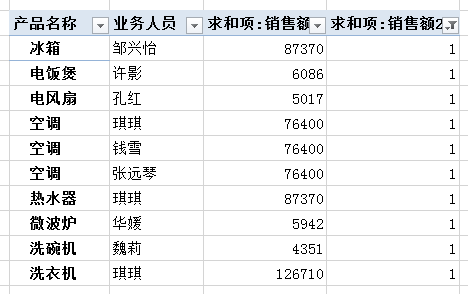
通常到这一步工作就算完成了。如果老板作怪,非要按他提供的产品类目顺序排列,那我们有两种办法:一种是逐条复制粘贴,一种是用公式查找。

复制粘贴就不用说了,这里说说怎么用公示把透视表中数据引用到结果区域中。
很多人第一反应就是VLOOKUP查找,输入公式:=VLOOKUP($F2,$F$15:$H$188,2,0)
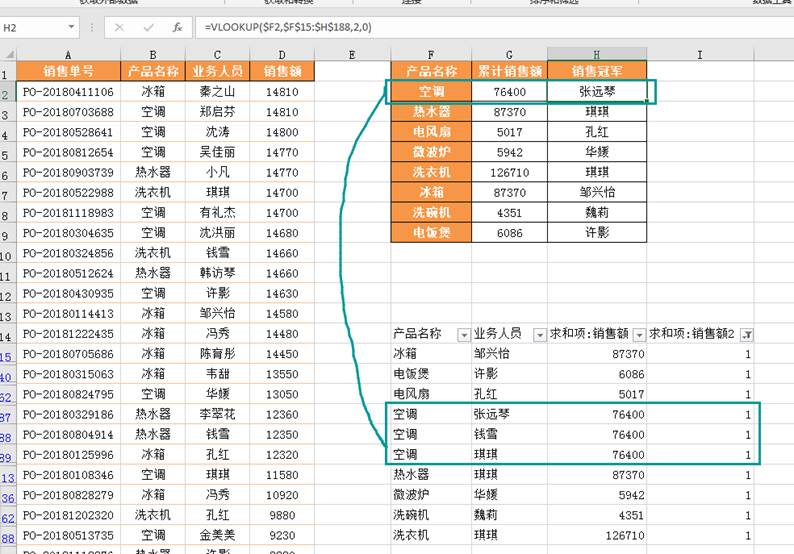
很显然,单纯使用VLOOKUP函数没有得到正确的结果:3名并列的“空调”冠军只得到一个姓名。
看起来这属于一对多查找,但因为需要将几个姓名合并到一个单元格,所以这并不是一对多的查找问题。好像又是一个挺麻烦的事情。其实再使用一个IF函数,就能将这个问题完美解决,方法如下:
(1)首选选中整个筛选后的排名表复制粘贴为数值。
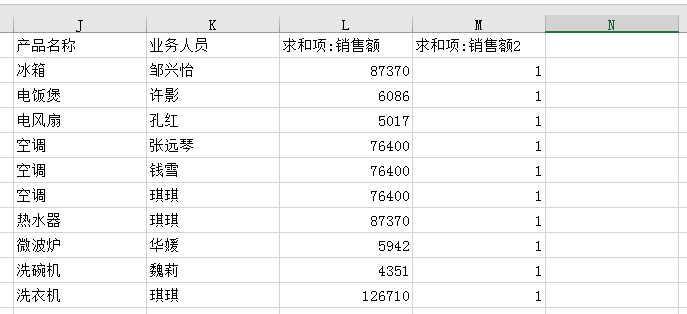
(2)在N2单元格输入公式:=IF(j2=j3,k2&" "&N3,k2),并向下填充公式。注意” ”中有一个空格。
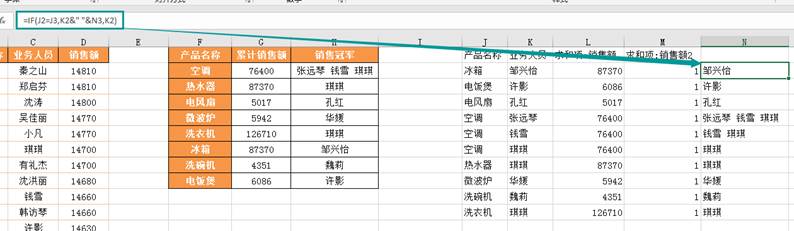
(3)现在现在大家都知道该怎么办了吧,修改VLOOKUP函数的参数就能得到最终的结果了:
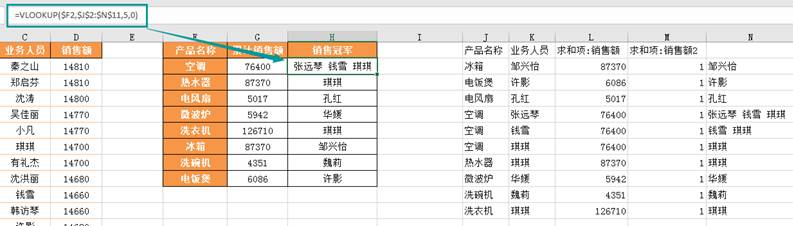
再来回想一下解决问题的过程:
1.用透视表得到各类商品销售排名数据;
2.筛选得到排名第一的数据;
3.复制粘贴为数值,然后用IF函数合并人员姓名;
4.使用VLOOKUP函数得到最终结果。
用IF函数合并人员姓名是一个不错的技巧,利用它可以把同类别的产品、同部门的人员等合并到一个单元格中。除此外也可以用IFERROR+VLOOKUP函数组合。有兴趣的同学可以看部落窝教育教程《啷个才能快速把同部门员工合成一行嘛?》
最后,在上次的冠军查找教程中,读者张营留言提供了很不错的数据透视表解决方法,其方法与老菜鸟不谋而合,赞一个!!!
说明:本文由老菜鸟、小雅合写。
本文配套的练习课件请加入QQ群:264539405下载。
做Excel高手,快速提升工作效率,部落窝教育《一周Excel直通车》视频和《Excel极速贯通班》直播课全心为你!
扫下方二维码关注公众号,可随时随地学习Excel:
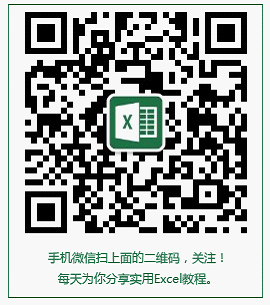
相关推荐:
多条件查找《多条件查找排名第一人的方案等你来完善》
名单合并提取《啷个才能快速把同部门员工合成一行嘛?》
lookup函数最详细教程1《LOOKUP函数用法全解(上)——LOOKUP函数的5种用法》
lookup函数最详细教程2《LOOKUP函数用法全解(下)——LOOKUP函数的二分法原理》
